In diesem Tutorial wirst du lernen, wie du mit Adobe After Effects einen realistischen Schaden an einer Motorhaube simulieren kannst. Wir werden den Effekt CC Split nutzen, um den Aufprall eines Autounfalls visuell darzustellen. Dieser Schritt ist entscheidend, um die Dynamik und den dramatischen Effekt eines Unfalls zu verdeutlichen. Das Vorgehen ist einfach und in wenigen Schritten umsetzbar – selbst wenn du ein Anfänger in After Effects bist. Lass uns also direkt starten.
Wichtigste Erkenntnisse
- Du erstellst eine separierte Motorhaubenkposition aus einer bestehenden Autokomposition.
- Mit einer Maske schneidest du die Motorhaube aus und fügst einen Standbild-Effekt hinzu.
- Der CC Split-Effekt ermöglicht es dir, die Motorhaube während des Aufpralls realistisch zu verformen.
- Farbkorrekturen bieten die Möglichkeit, die gesamte Szene visuell ansprechend zu gestalten.
Schritt-für-Schritt-Anleitung
Zunächst öffnest du die bereits erstellte Autokomposition, die den gesamten Unfall darstellt.
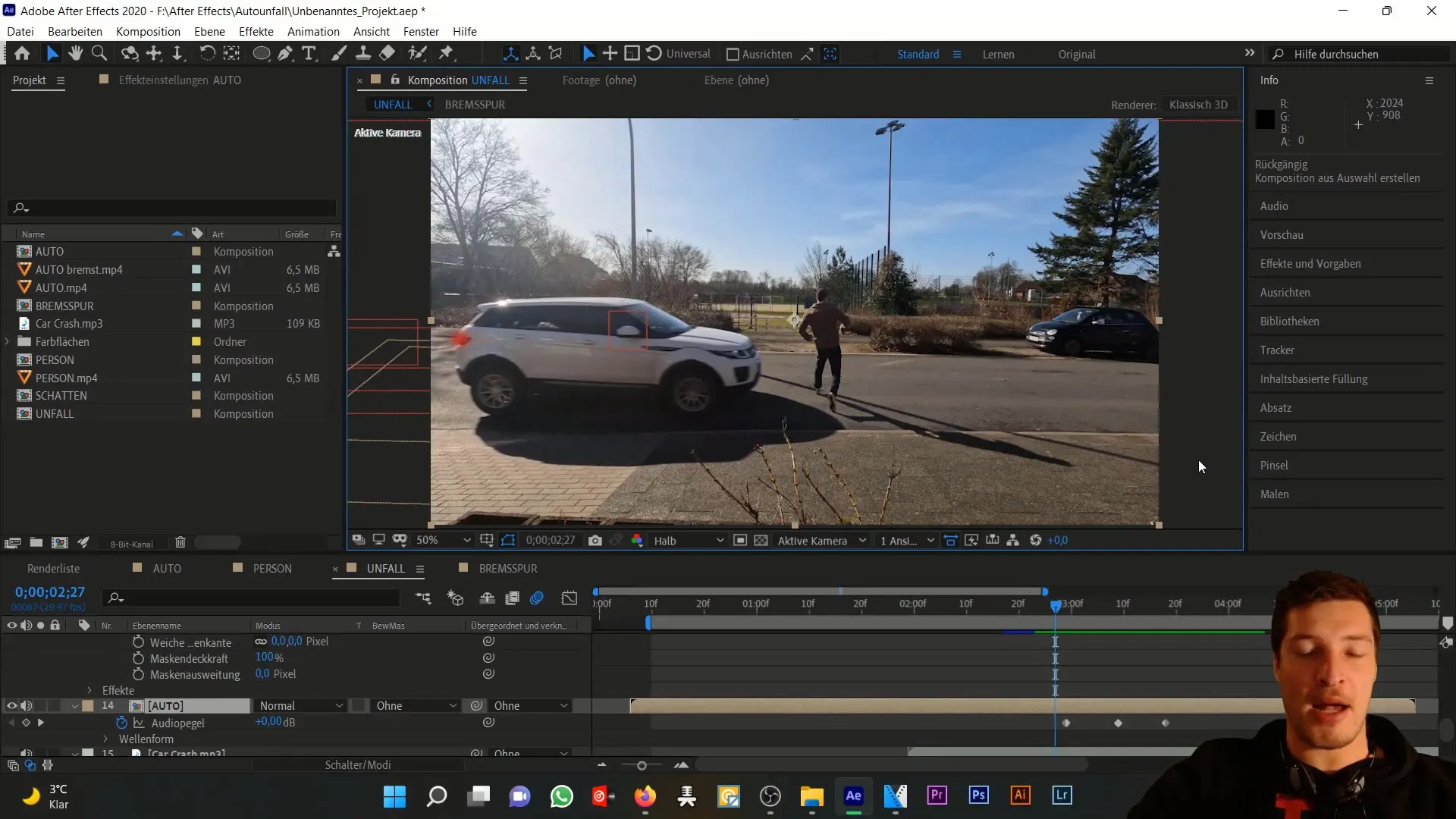
Wir benötigen eine neue Komposition für die Motorhaube, darum ziehst du die bestehende Autokomposition in ein neues Kompositionsfenster. Benenne diese Komposition in „Motorhaube“ um.
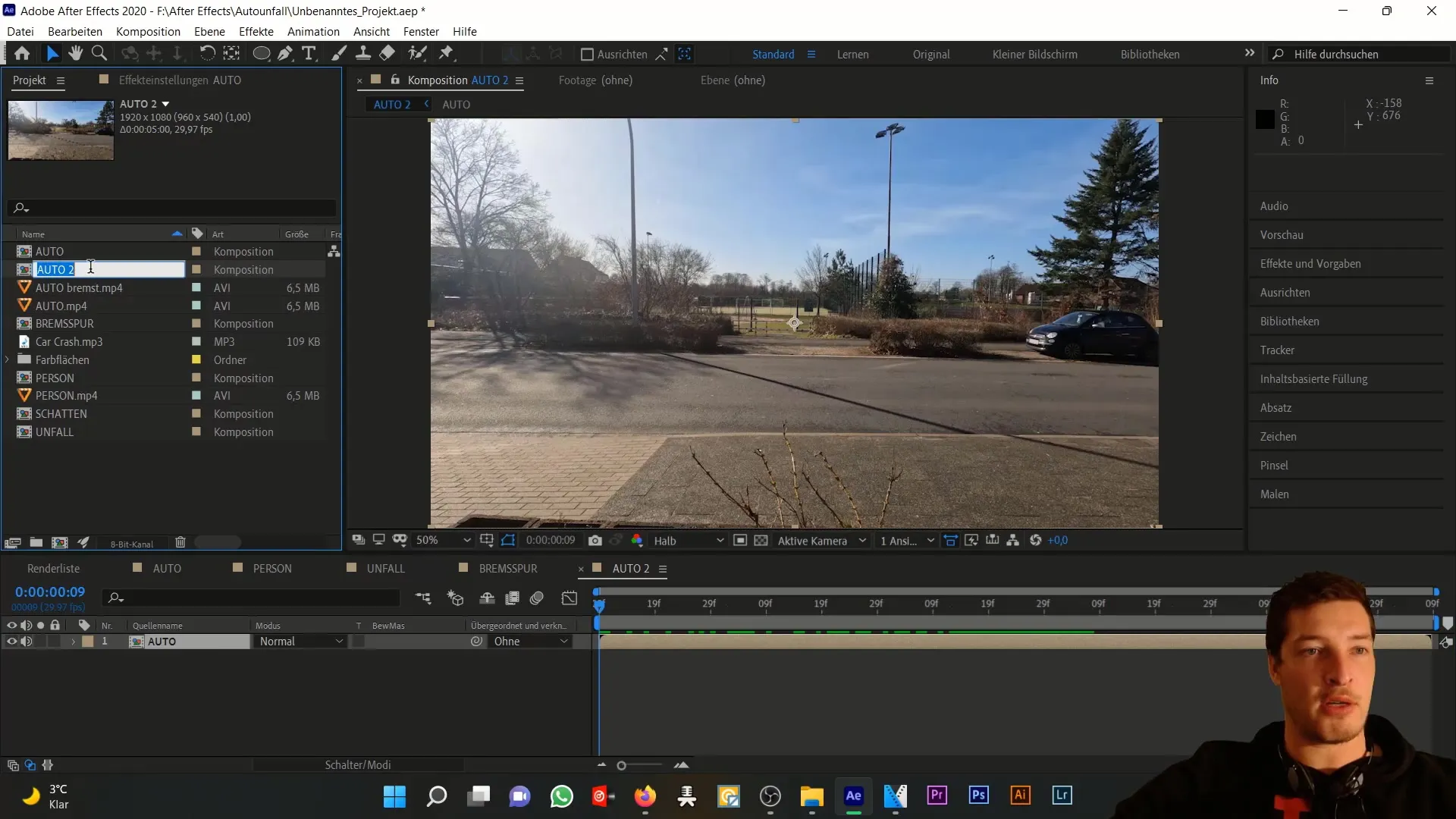
Nun fügen wir die Motorhaubenkposition unserem Gesamtprojekt hinzu, indem wir sie über die ursprüngliche Autokomposition platzieren. Achte darauf, dass die Position zeitlich korrekt angepasst ist, sodass beide Elemente synchron dargestellt werden.
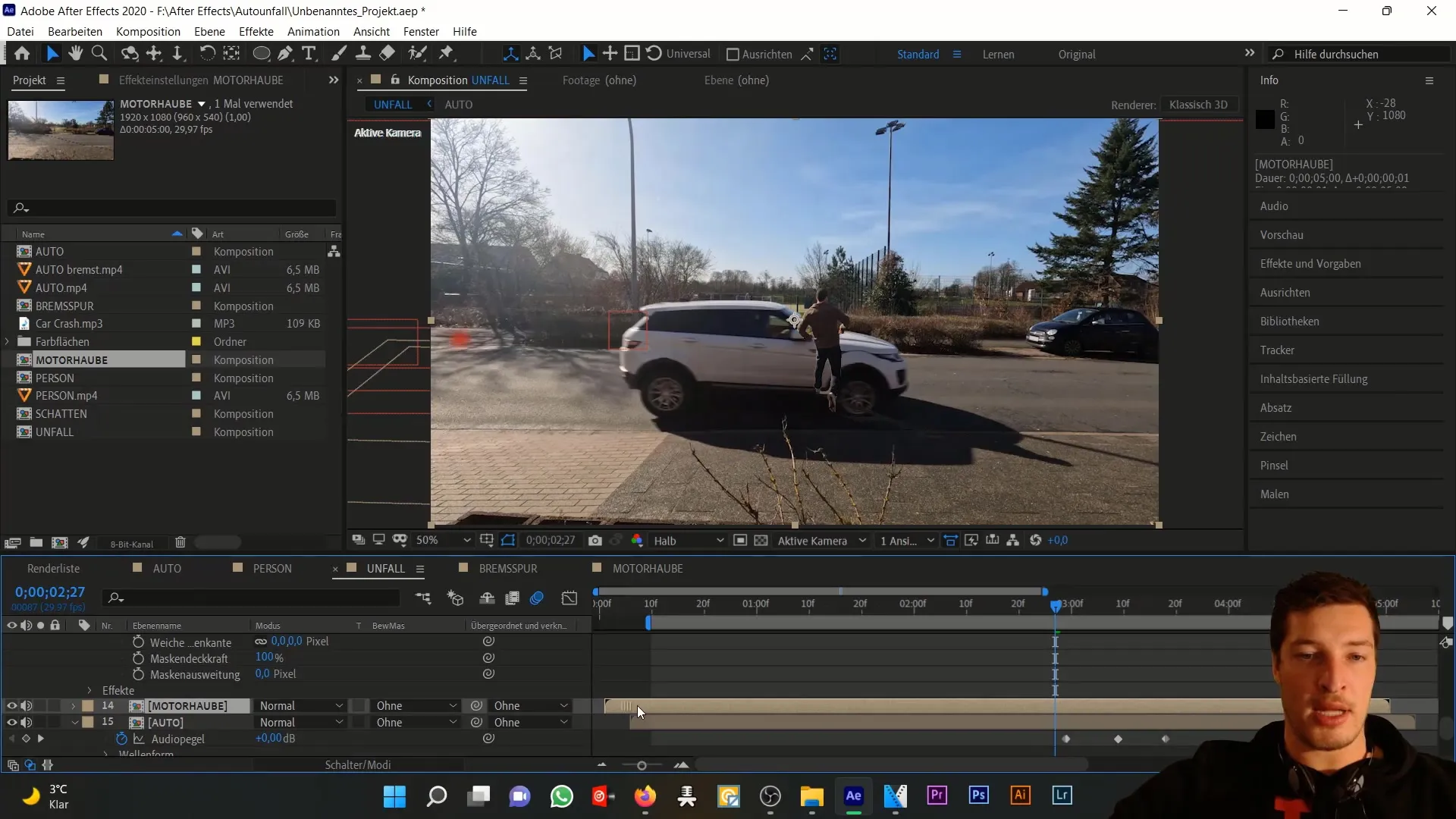
Jetzt ist es wichtig, den Frame der Motorhaube einzufrieren. Dazu klickst du mit der rechten Maustaste auf die Autokomposition und wählst „Standbild“. Das wird den aktuellen Status der Motorhaube festhalten.
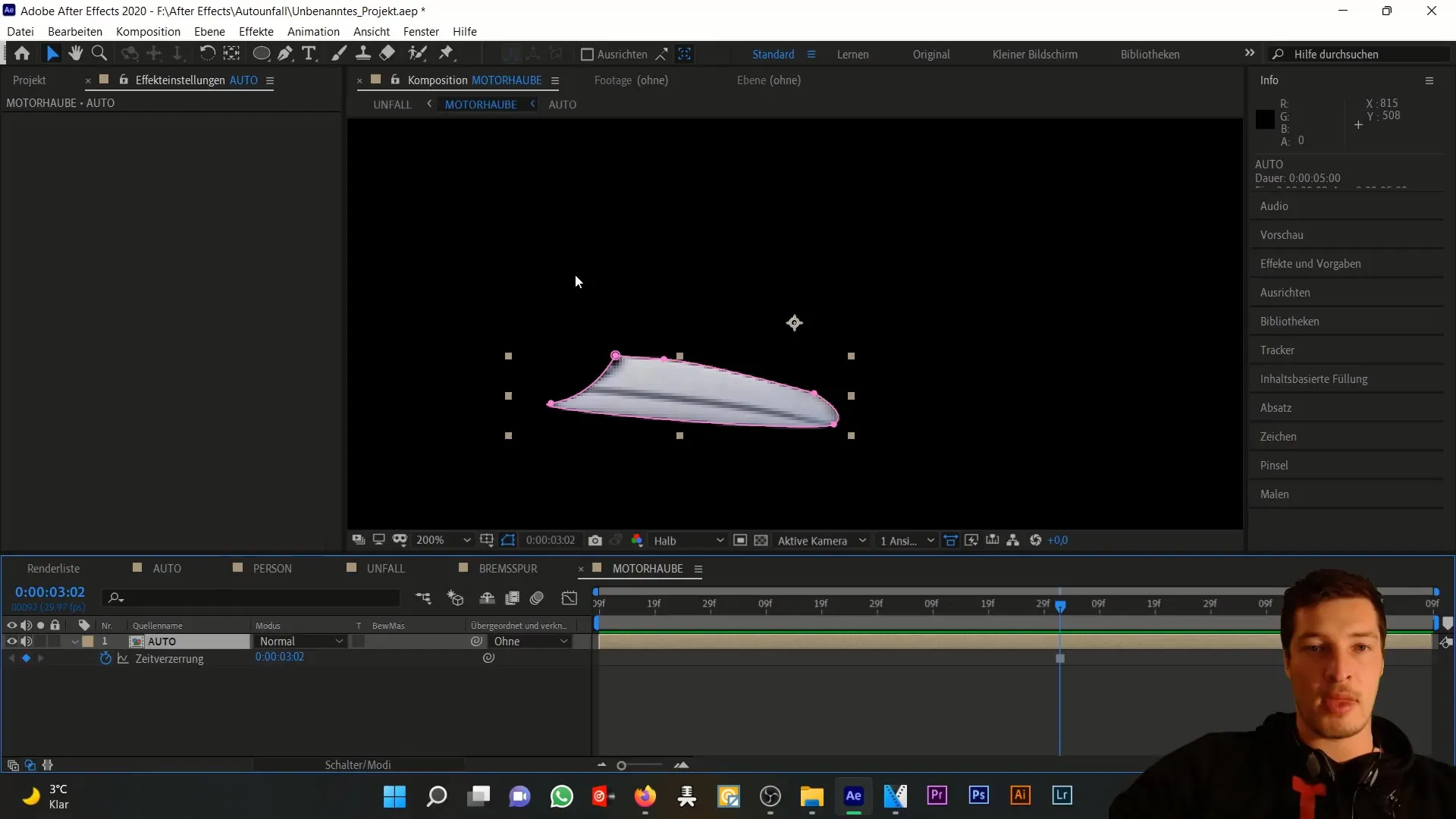
Um den Schaden realistischer erscheinen zu lassen, fügen wir eine dunkle Farbfläche hinter die Motorhaube ein. Erstelle eine neue Farbfläche und wähle einen dunklen Grauton. Platziere diese Fläche unter der Motorhaube.
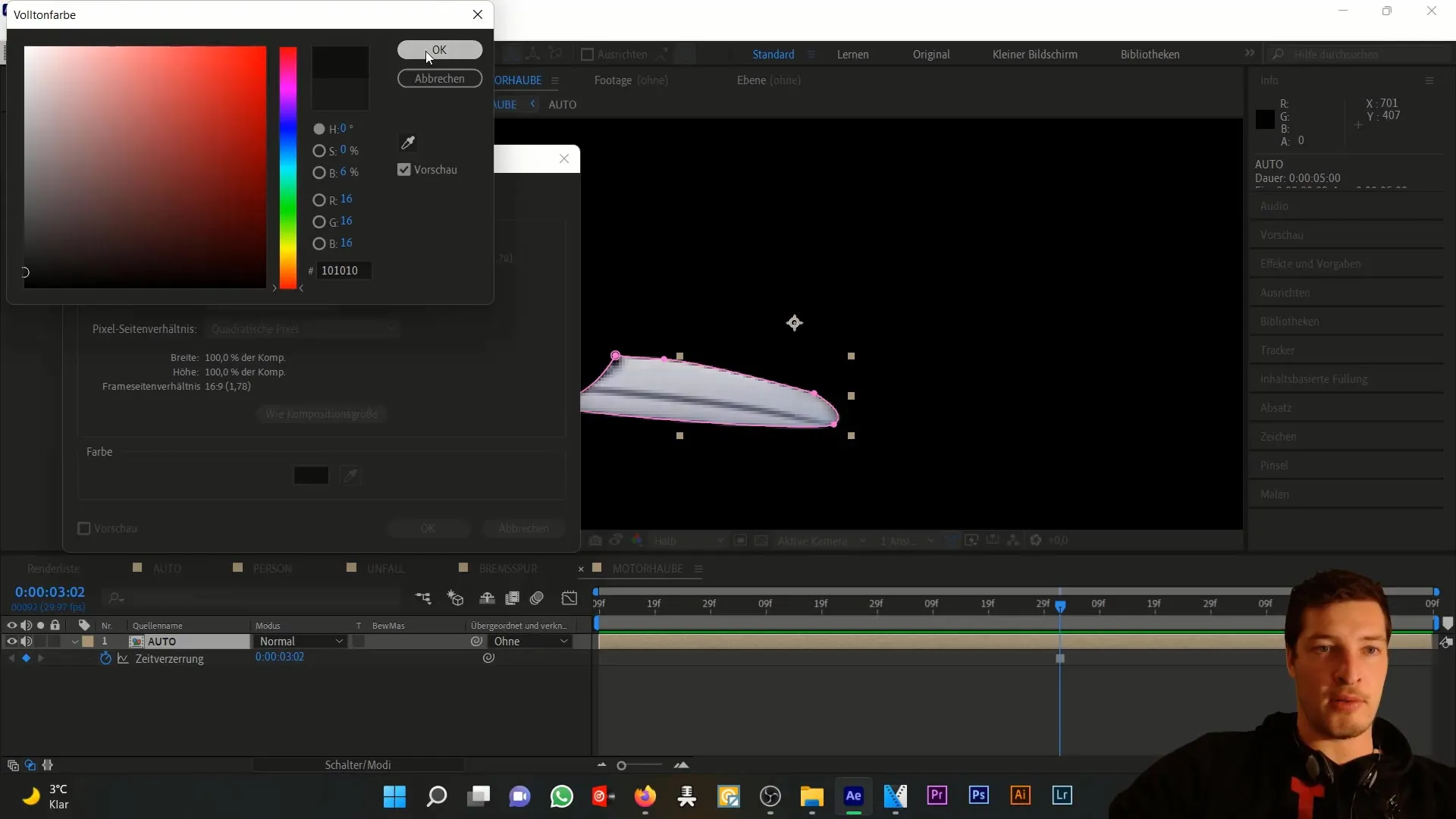
Danach duplizierst du die Autokomposition mit Strg + D und wählst für die Farbfläche bei „Alpha-Skalen-Mode“ die Option „Auto“ aus. So wird sichergestellt, dass die Motorhaube korrekt angezeigt wird, während wir die Unterlage verborgen lassen.
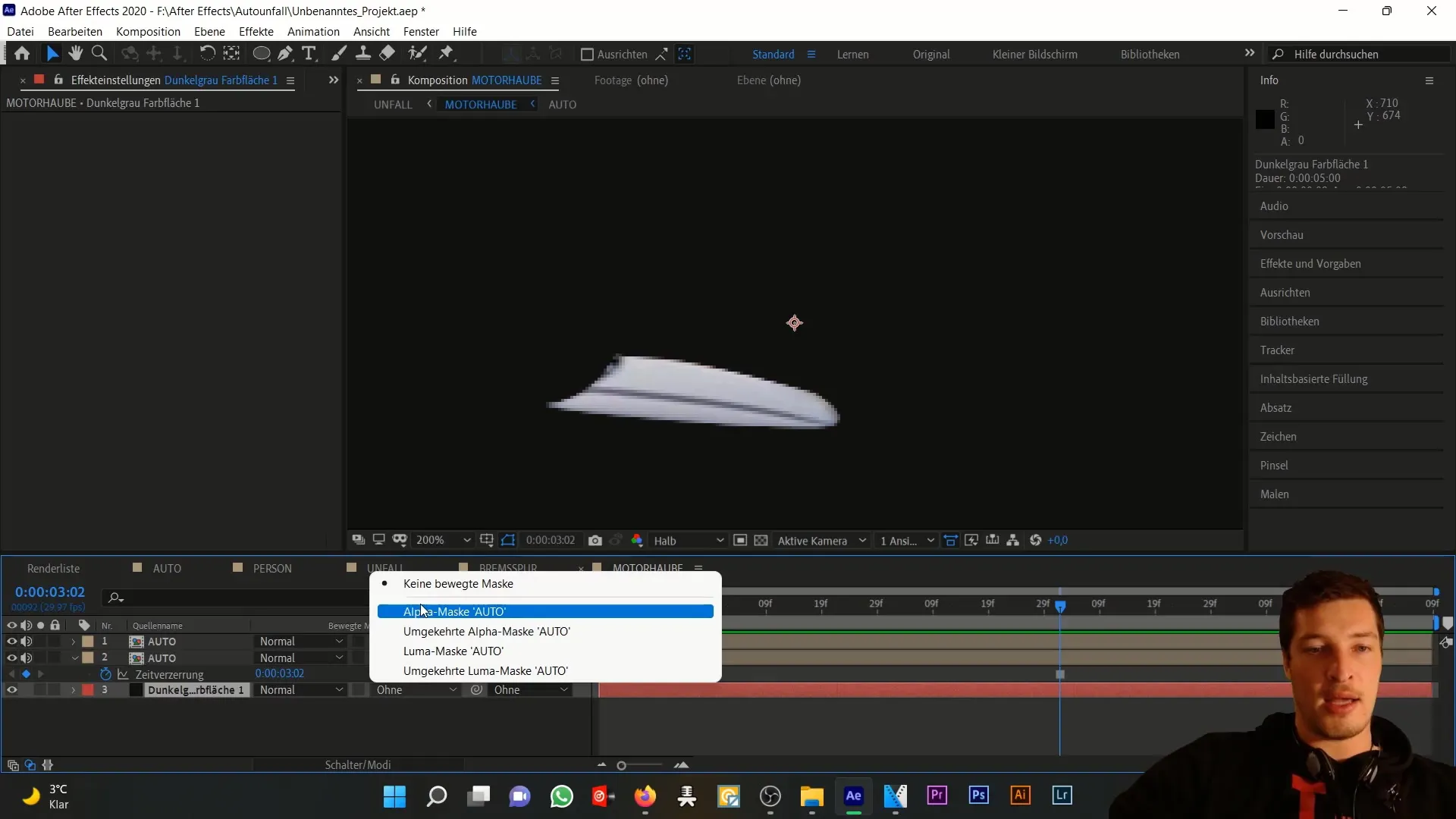
Jetzt kommt der entscheidende Schritt – der CC Split Effekt. Wähle die obere Autokomposition, gehe zu „Effekte“ und wähle unter „Verzerrung“ den Effekt „CC Split“ aus. Hier kannst du zwei Punkte setzen, um die Deformation der Motorhaube festzulegen.
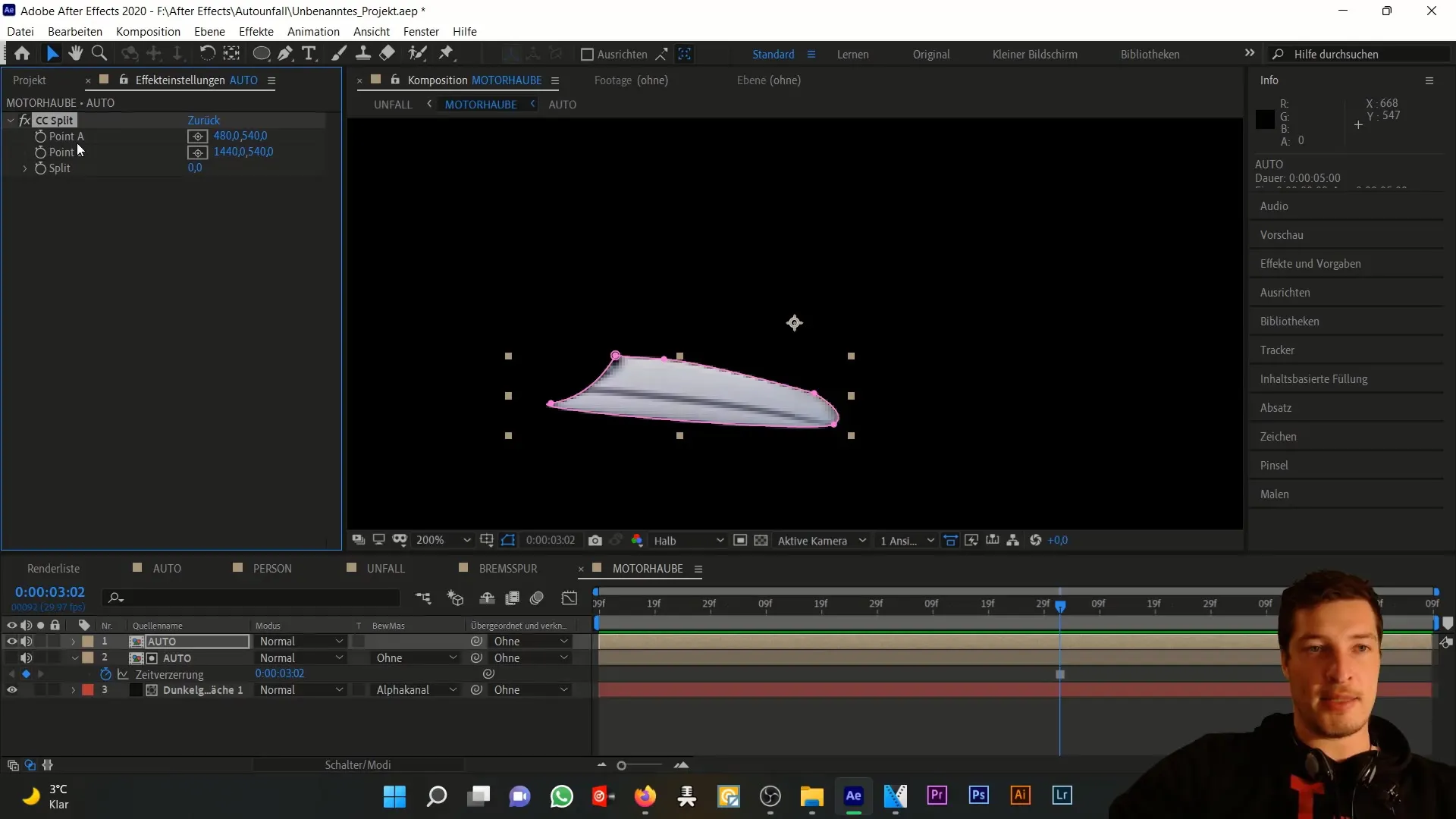
Positioniere die Punkte für den Split-Effekt links und rechts unten, je nachdem, wie du dir die Verformung der Motorhaube vorstellst. Passe das Ausmaß des Effekts an, um den gewünschten visuellen Eindruck zu erreichen.
Um die Animation zu schaffen, müssen wir nun herausfinden, wann der Split-Effekt aktiviert werden soll. Ich schlage vor, das bei dem Moment zu tun, in dem das Auto auf die Motorhaube trifft und die darüberliegenden Keyframes zu animieren.
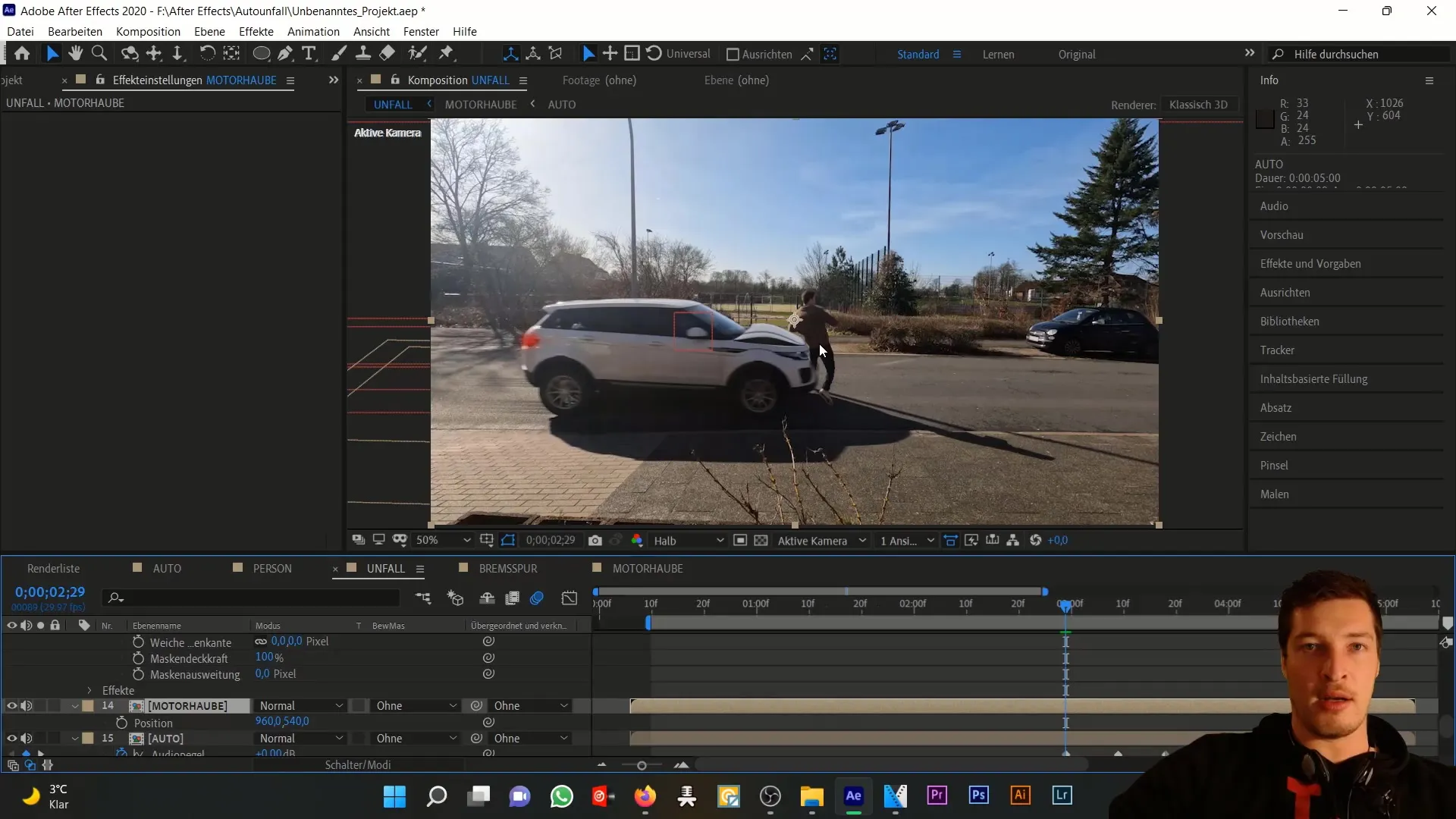
Wir setzen den Wert des Split-Effekts zunächst auf null und gehen dann etwa drei bis vier Frames vor; dort stellst du den Wert auf rund 25. Dadurch wird die Animation über mehrere Frames flüssig dargestellt.
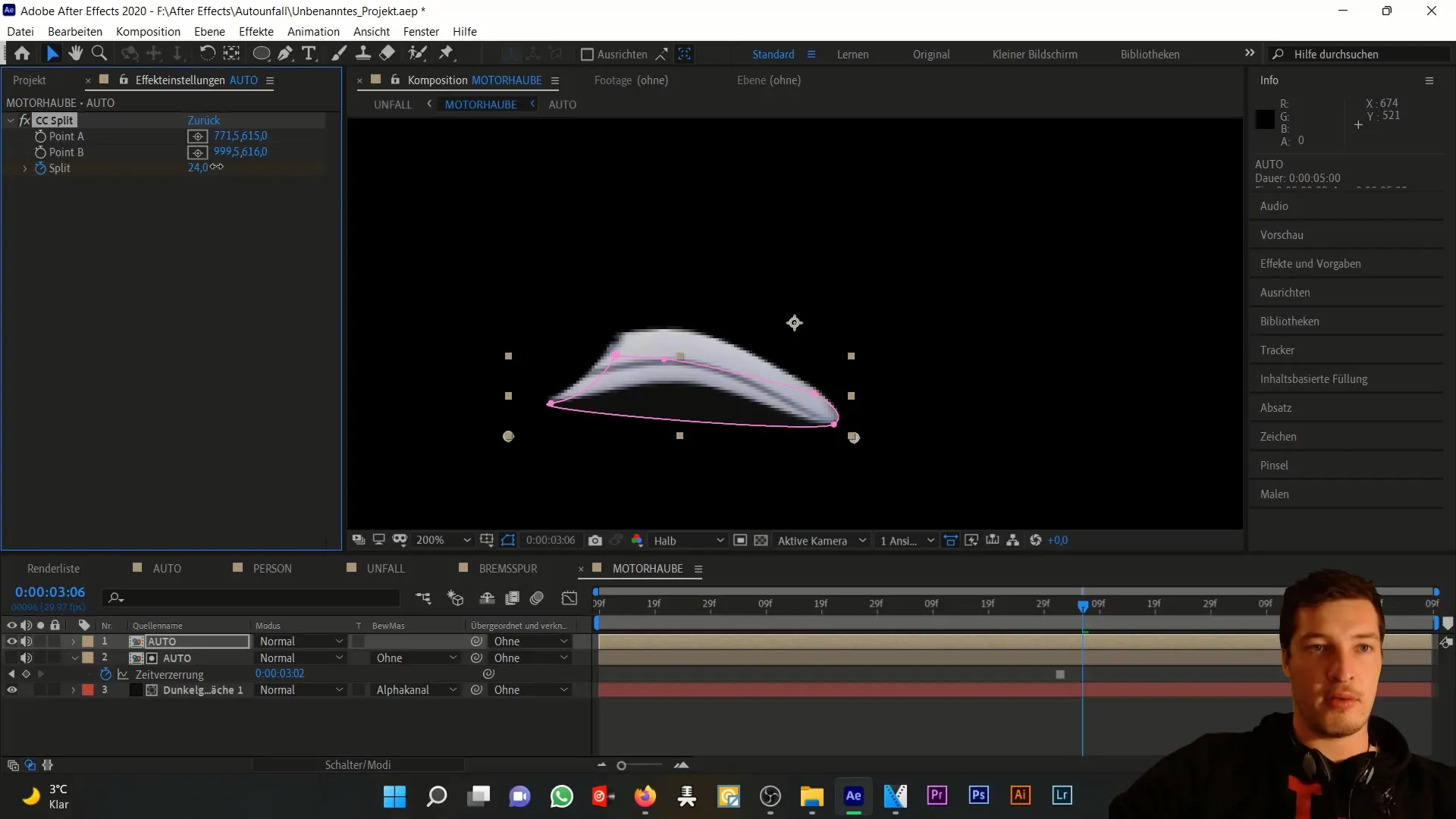
Nun ist es wichtig, die Position der Motorhaube so anzupassen, dass sie im richtigen Moment des Aufpralls landet. Du kannst dies anhand der Nullobjekt-Ebene anpassen. Justiere vorsichtig die Position der Motorhaube, während du die Keyframes aktivierst.
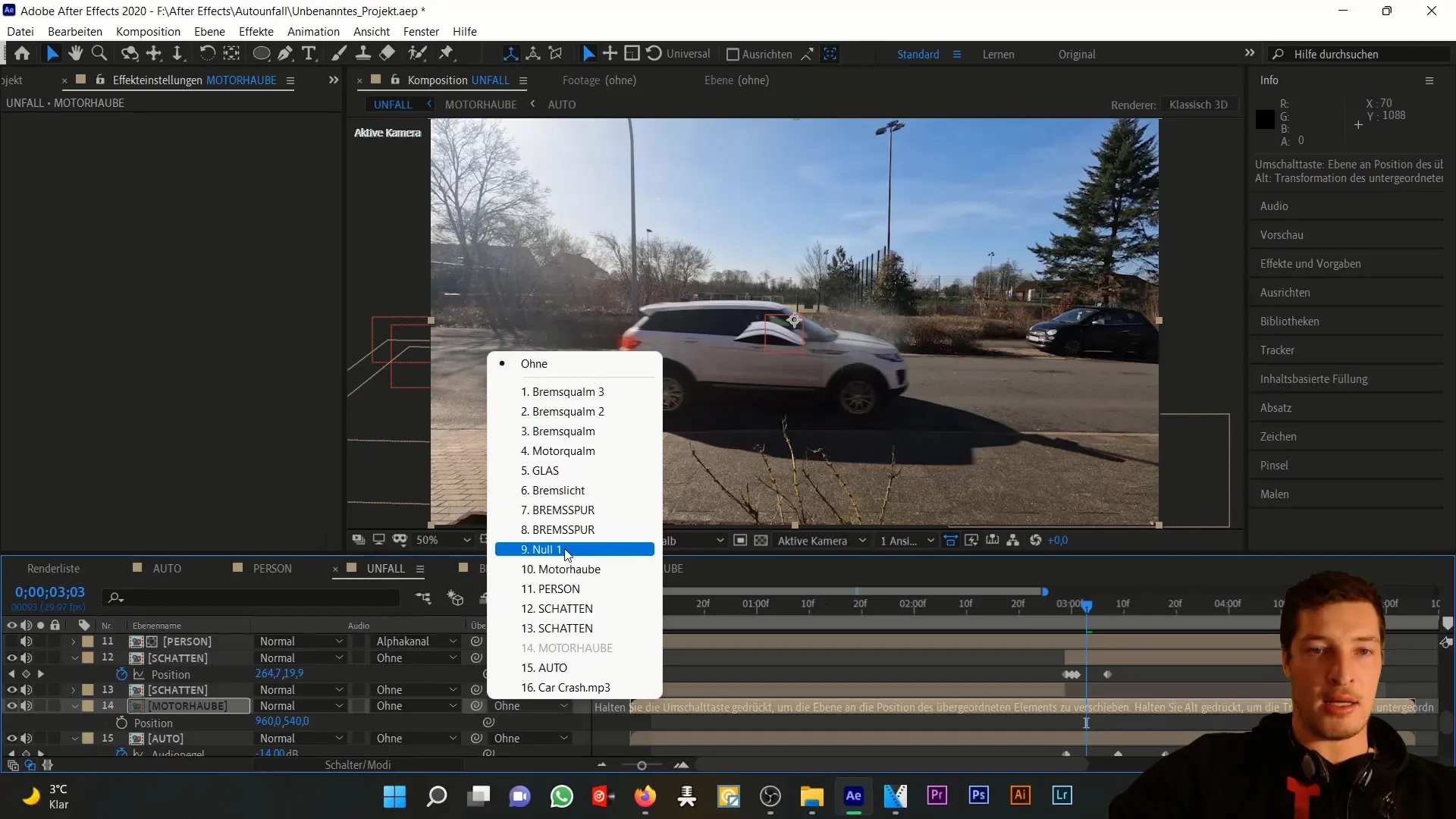
Die Motorhaube wird dann über die Zeit animiert. Es ist unerlässlich, dass die Motorhaube zum Moment des Aufpralls erscheint und sich nicht vorher bemerkbar macht.
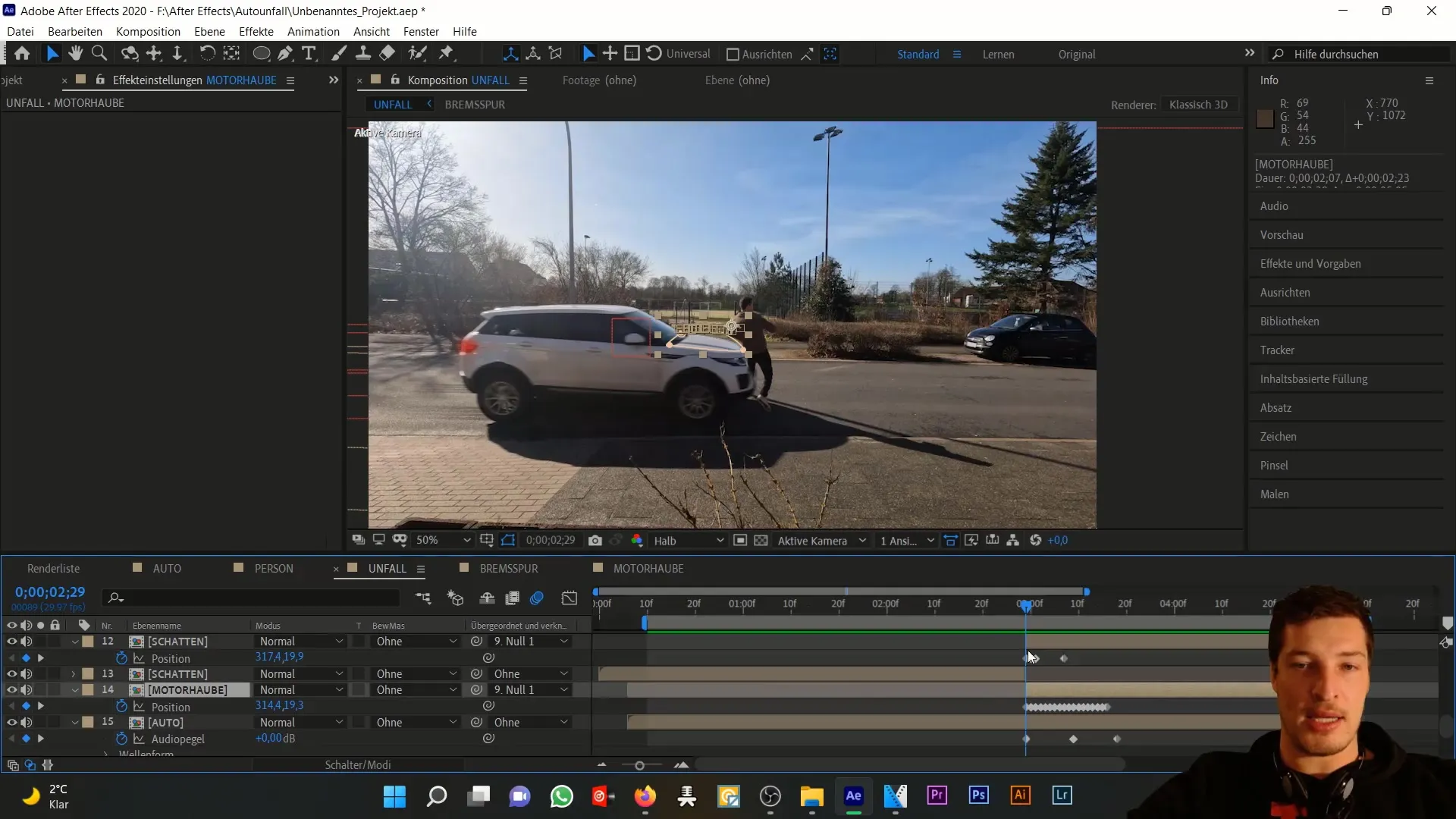
Jetzt schauen wir uns die gesamte Komposition an. Achte darauf, dass die Motorhaube bei der Animation tatsächlich auch den Aufprall übersteht und sich entsprechend nach oben wölbt.

Nachdem die Animation nun gut aussieht, fügen wir eine neue Einstellungsebene über die gesamte Komposition hinzu. Hier kannst du Farbkorrekturen vornehmen. Ein Vorschlag ist, den Kontrast des Bildes zu erhöhen.
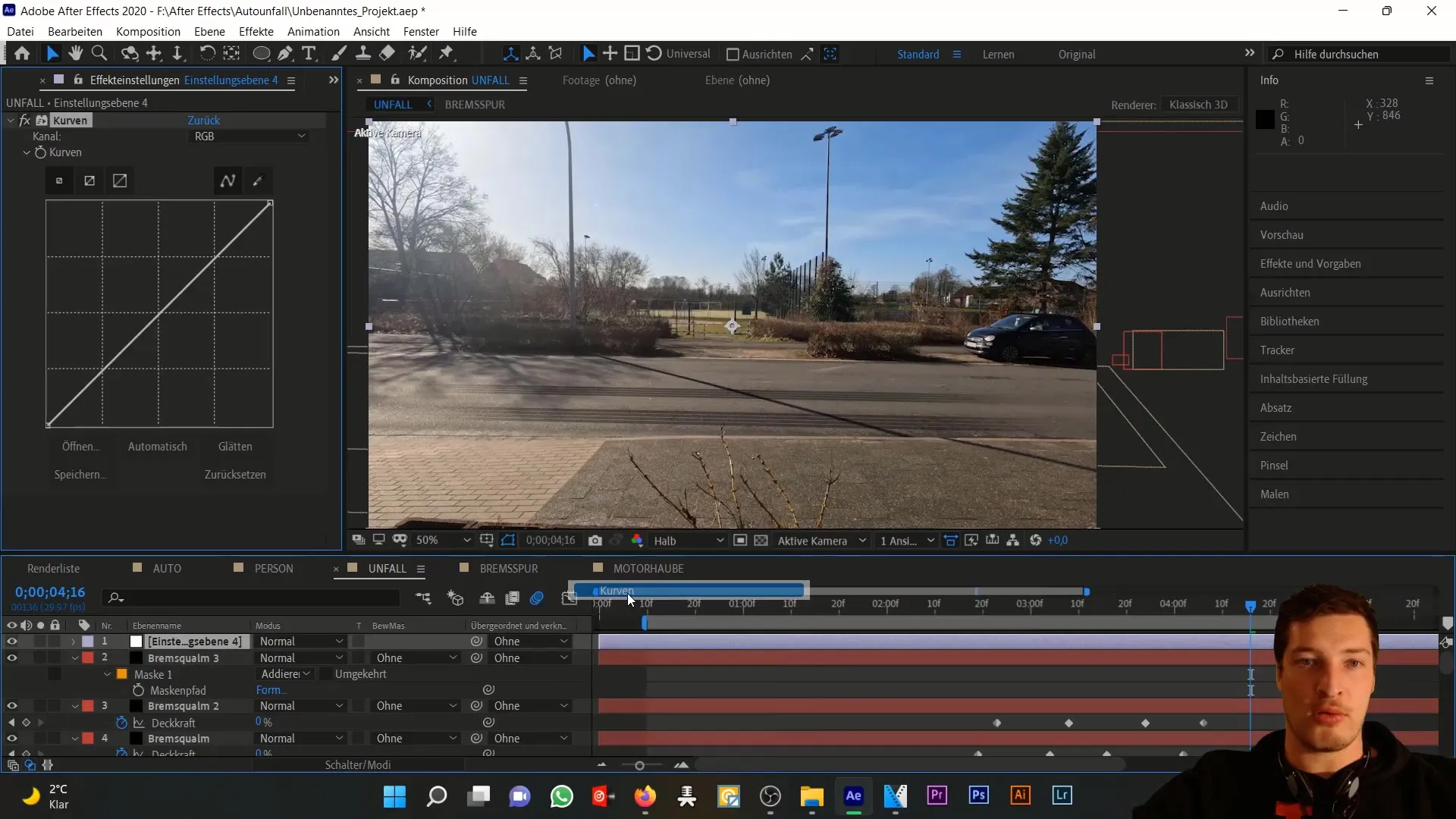
Um der Szene eine herbstliche Stimmung zu verleihen, kannst du spezifische Farbkanäle nach unten setzen. Dies gibt der Komposition einen besonderen visuellen Reiz.
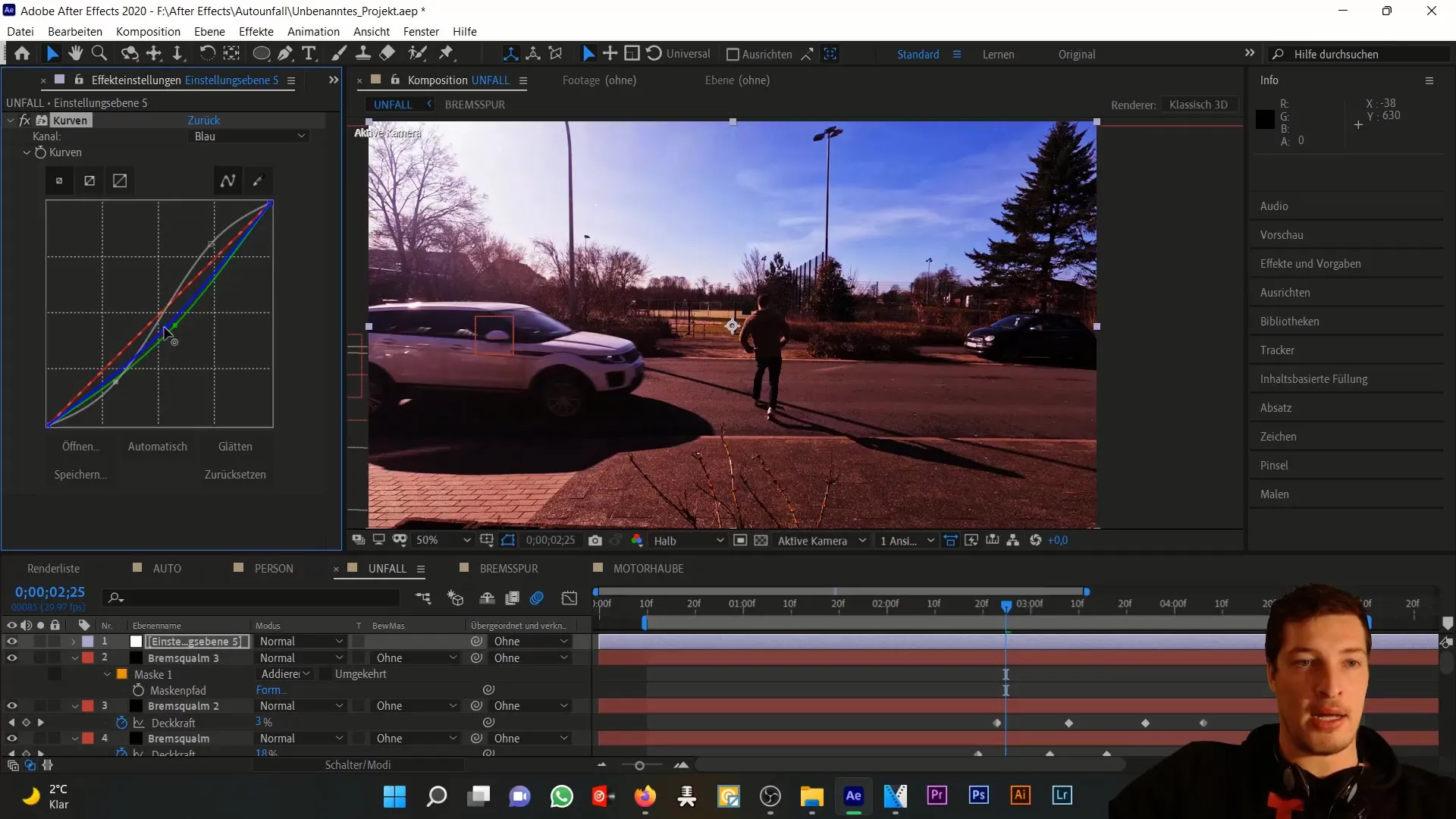
Jetzt hast du eine realistische Simulation des Schadens an der Motorhaube erstellt, die den Aufprall eines Unfalls eindrucksvoll darstellt. Wenn du all diese Schritte befolgst, wirst du in der Lage sein, deine Animationen in After Effects auf das nächste Level zu bringen.
Zusammenfassung
In dieser Anleitung hast du gelernt, wie du mit After Effects einen Schaden an der Motorhaube durch Kreativität und Technik simulieren kannst. Es ist beeindruckend zu sehen, wie viel man mit nur wenigen Schritten und dem richtigen Effekt erreichen kann. Viel Spaß beim Experimentieren und Verbessern deiner Animationstechniken!
Häufig gestellte Fragen
Wie füge ich eine neue Komposition in After Effects hinzu?Erstelle eine neue Komposition, indem du die bestehende Komposition in das Kompositionsfenster ziehst.
Wie kann ich einen Effekt in After Effects hinzufügen?Wähle dein Layer aus, gehe zum Menü „Effekte“ und wähle dann den gewünschten Effekt.
Was ist der CC Split Effekt und wie funktioniert er?Der CC Split Effekt zerreißt oder verformt ein Bild, indem du zwei Punkte setzt, an denen das Bild auseinandergezogen wird.
Wie kann ich die Farbkorrektur in After Effects durchführen?Erstelle eine Einstellungsebene und wende den Kurven-Effekt an, um die Farben und den Kontrast anzupassen.
Wie kann ich Animationen in After Effects erstellen?Aktiviere die Stoppuhr neben dem Effekt oder der Position, um Keyframes für die Animationen zu setzen.


